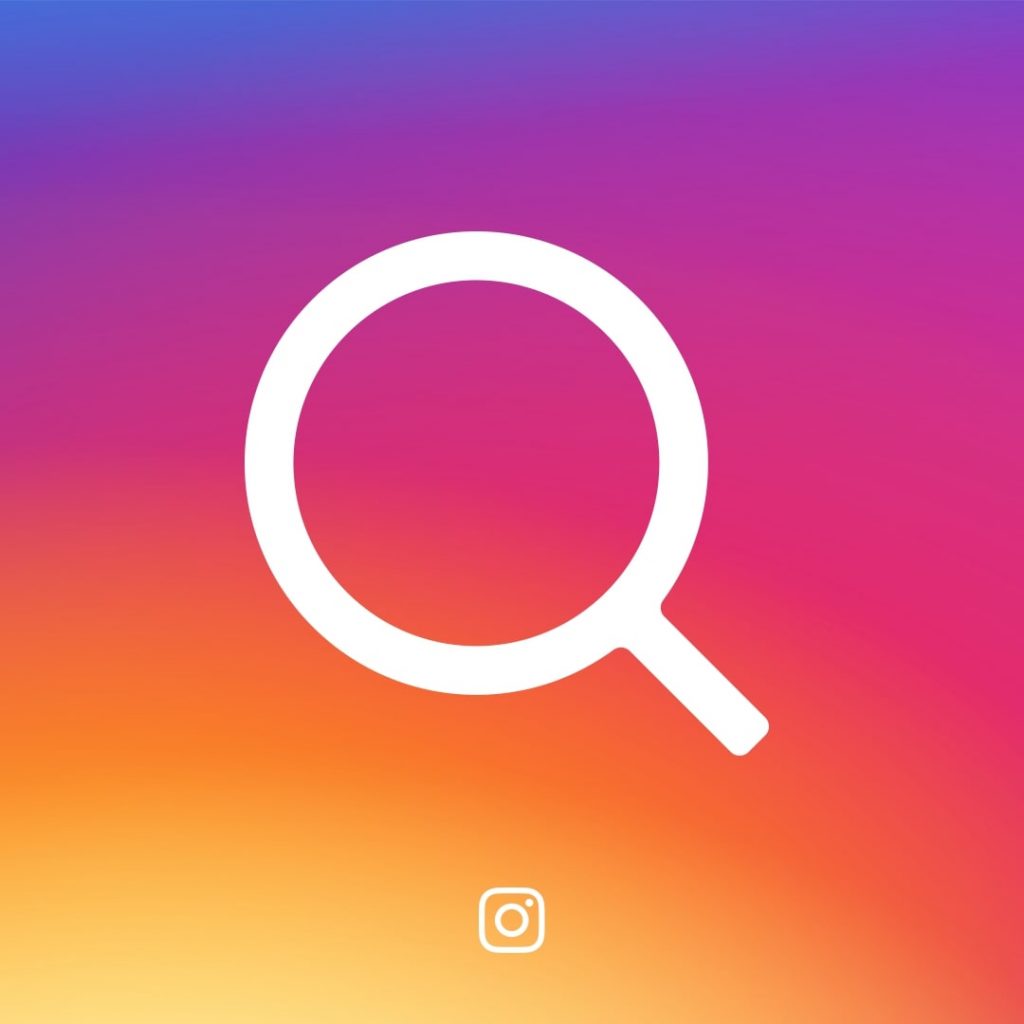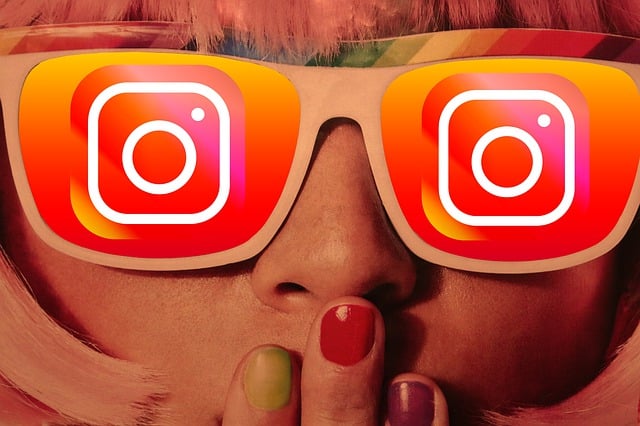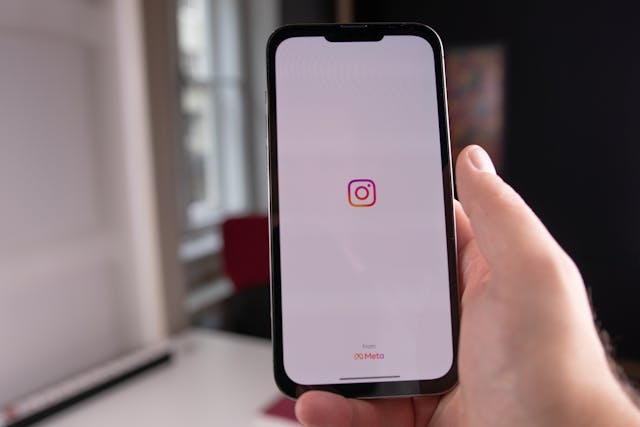5 Cara Mentransfer Kontak ke Perangkat Baru
Karena semakin cepatnya perkembangan teknologi, banyak ponsel baru telah dirilis di pasaran. Baik karena rusak atau memang ingin menggunakan ponsel yang lebih canggih, kita sebagai pengguna tentu suatu saat akan berganti ponsel.
Ponsel yang telah kita gunakan selama beberapa waktu pasti memiliki banyak konten penting di dalamnya, salah satunya adalah daftar kontak telepon. Kita pasti tidak mau kehilangan kontak tersebut saat berganti ponsel, apalagi jika kontak tersebut merupakan langganan penting kita dalam berbisnis.
Pada artikel kali ini, kami akan membahas tentang cara mentransfer kontak dari ponsel lama ke ponsel baru. Jangan sampai kehilangan kontak penting Anda!
Sinkronisasi Akun Google
Akun Google pada Android dapat dikatakan sebagai identitas Anda. Dengan satu akun Google, Anda bisa menyelaraskan berbagai konten, seperti data aplikasi, kalender, bahkan kontak!
Sebelum menggunakan fitur ini, pastikan Anda telah memindahkan kontak ponsel ke dalam akun Google terlebih dahulu. Silakan masuk ke aplikasi “Kontak” dalam ponsel, pilih semua kontak yang hendak dipindahkan, kemudian salin ke dalam akun Google melalui menu yang tersedia. Setelah itu, Anda harus mengaktifkan fitur sinkronisasi kontak, jika belum, cukup keluarkan menu dalam kontak dan masuk ke “Pengaturan”, pilih “Sinkron Kontak”, pilih akun Google Anda, kemudian centang atau refresh bagian “Kenalan” untuk memulai proses sinkronisasi.
Setelah semuanya selesai, Anda cukup login dengan akun email yang sama pada ponsel baru dan centang pilihan “Kenalan” untuk memulai proses sinkronisasi.
Transfer Kartu Memori SD
Anda bisa menggunakan kartu memori SD untuk memindahkan kontak. Cukup masuk ke “Kontak” pada ponsel, keluarkan menu dan pilih “Impor/ekspor”, kemudian klik “Ekspor ke kartu SD”. Berkas cadangan biasanya akan tersimpan pada folder Internal > Backup. Untuk mengimpor kontak tersebut, pindahkan kartu memori tadi ke ponsel baru Anda, setelah masuk ke “Kontak”, buka menu dan pilih “Impor/ekspor”, kemudian klik “Impor dari kartu SD” dan pilih berkas cadangan yang sesuai untuk mengembalikan kontak.
Transfer Penyimpanan Internal
Metode ini pada dasarnya mirip dengan metode transfer kartu memori SD, hanya saja pada metode ini hanya bisa ditemui pada versi sistem operasi Android tertentu. Pada metode ini, Anda akan menggunakan penyimpanan internal ponsel sebagai media untuk memindahkan kontak. Silakan masuk ke “Kontak”, keluarkan menu dan pilih “Ekspor ke penyimpanan internal”.
Setelah itu, hubungkan ponsel ke PC dan lakukan eksplorasi direktori untuk mencari file cadangan yang telah dibuat, biasanya akan berada pada folder Internal > Backup. Setelah ketemu, salin atau pindahkan berkas tersebut ke dalam komputer Anda, putuskan hubungan dengan ponsel lama, hubungkan ponsel baru dan pindahkan file cadangan tersebut ke dalam posisi folder yang sama pada ponsel baru. Langkah terakhir adalah masuk ke “Kontak” pada ponsel baru, buka menu, pilih “Impor dari penyimpanan internal”, kemudian klik berkas yang sesuai. Jika Anda tidak menemukan menu “Impor dari penyimpanan internal”, Anda juga bisa menggunakan “Impor dari kartu SD”.
Transfer Kartu SIM
Jika Anda masih menggunakan kartu SIM yang sama pada ponsel baru, maka cara ini juga dapat digunakan. Kelemahan cara ini adalah batasan 200 kontak saja yang dapat ditransfer, jika Anda memiliki kontak lebih banyak, maka Anda harus mentransfernya beberapa kali.
Cukup masuk ke “Kontak” pada ponsel, klik dan tahan kontak tertentu, centang kontak lain yang hendak Anda salin, klik ikon salin, pilih kartu SIM sebagai tujuan Anda. Pada ponsel baru, kontak akan otomatis ditampilkan dari kartu SIM, tetapi jika Anda ingin memindahkan kontak dari SIM ke ponsel, cukup keluarkan menu, klik “Impor/ekspor”, pilih “Impor dari kartu SIM” untuk memulai prosesnya.
Transfer dari iPhone ke Android
Pengguna iPhone yang ingin beralih ke Android dapat dengan mudah memindahkan kontaknya! Tambahkan akun Google terlebih dahulu pada perangkat iPhone Anda, caranya cukup masuk ke “Settings”, pilih “Email, Contacts and Calendars”, pilih “Add”, klik “Gmail” dan masuklah. Setelah masuk, Anda akan mendapatkan pilihan untuk menyelaraskan bagian akun Google tertentu, silakan pilih semua atau pilih “Contacts” jika Anda hanya ingin memindahkan kontak. Konten yang Anda pilih akan diselaraskan dengan akun Google tersebut.
Setelah semuanya selesai, cukup log masuk di Android menggunakan akun email yang sama dan pilih untuk melakukan sinkronisasi data (termasuk kenalan.) Tunggu beberapa saat dan kontak lama Anda akan muncul dalam buku kontak di Android! Jika Anda melewatkan proses sinkronisasi pada saat login, Anda masih bisa melakukannya dengan cara masuk ke “Setelan” pada ponsel, pilih “Akun dan sinkronisasi”, pilih email, kemudian centang bagian “Kenalan”. Anda bisa membaca artikel 4 Langkah Memindahkan Kontak dari iPhone ke Android untuk mengetahui cara lainnya.
Itulah 5 cara memindahkan kontak dari kami. Metode mana yang Anda sukai? Bagikan dengan kami pada kolom komentar di bawah ini.